您是否曾听说过“苹果手机点两下就能开机”的说法,并在自己的手机上反复尝试却毫无反应?这其实是一个常见的误解,苹果手机并没有设计通过双击屏幕或任何部位来实现开机的物理功能,真正的开机方式,以及可能与“点两下”操作混淆的功能,本文将为您清晰阐明,帮助您更好地使用您的设备。
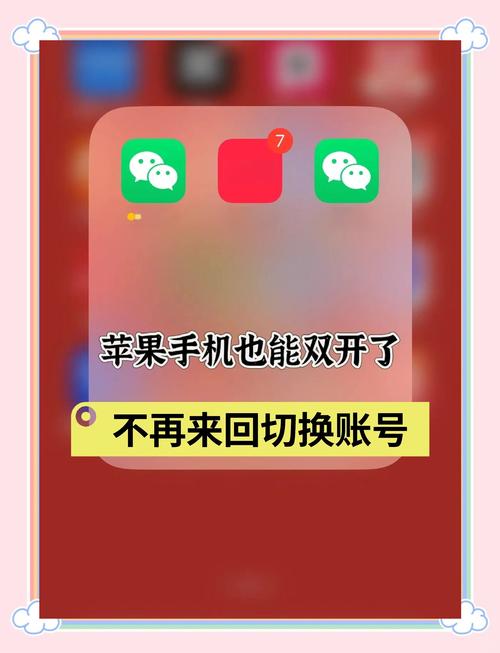
苹果手机正确的开机方式
我们来明确苹果手机(iPhone)最核心的开机方法,无论您使用的是哪一代iPhone,其开机操作都依赖于设备的物理按键。
标准开机流程:
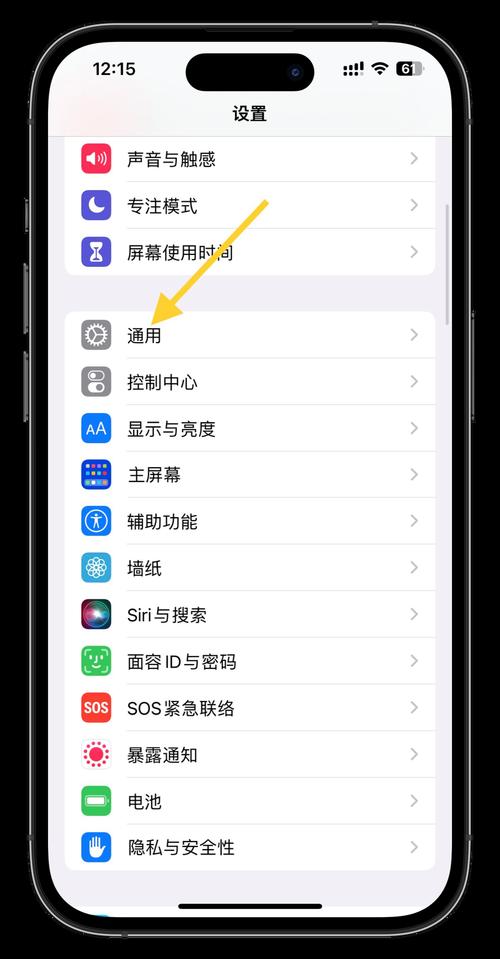
找到手机右侧(或顶部,取决于机型)的侧边按钮(即电源键),长按这个按钮,直到屏幕上出现苹果标志,即可松开手指,等待片刻,设备便会完成启动,进入锁屏界面。
这个过程是启动一部处于完全关机状态iPhone的唯一方式,所谓的“点两下开机”并非指开机启动,而是与其他便捷功能相关。
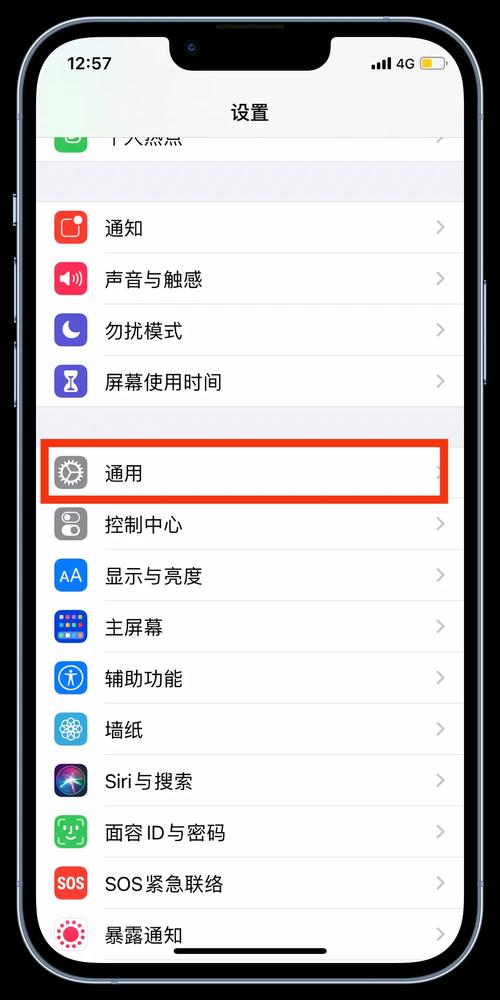
“点两下”操作的真正含义:辅助触控(AssistiveTouch)
您听说的“点两下”操作,极有可能来源于苹果一项强大的辅助功能——“辅助触控”,也就是我们常说的“小白点”。
“辅助触控”功能允许用户通过屏幕上的一个可自定义虚拟按钮,来执行一系列原本需要物理按键才能完成的操作,例如截屏、调出控制中心、锁定屏幕等,就包括了“锁定屏幕”这一与“关机”容易混淆的操作。
如何设置通过“点两下”锁定屏幕(并非开机):
- 打开“设置”应用。
- 进入“辅助功能”。
- 选择“触控”。
- 点击“辅助触控”。
- 开启“辅助触控”开关,此时屏幕上会出现一个半透明的灰色圆点。
- 在“自定义操作”或“自定义顶层菜单”下方,找到“双击”选项。
- 为“双击”操作分配一个功能,例如选择“锁定屏幕”。
完成以上设置后,当您快速双击屏幕上的“小白点”时,手机屏幕会立刻熄灭并锁定,模拟了按下电源键锁屏的效果,这非常便捷,但请您务必注意:这只是锁屏,并非关闭手机电源,您的手机仍然在后台正常运行,接听电话、接收消息都不会受到影响。
其他可能与“点两下”相关的功能
除了辅助触控,iOS系统还有其他几种“点两下”的交互:
- 轻点背面(Back Tap): 这是一项更具趣味性的辅助功能,它允许您通过双击或三击手机背面来触发特定操作,您可以在“设置” > “辅助功能” > “触控” > “轻点背面”中进行设置,可触发的操作包括截屏、打开通知中心、运行快捷指令等,同样,这里也没有“开机”选项。
- 唤醒与解锁: 抬起手机唤醒屏幕,或者点击屏幕一下唤醒,然后通过面容ID解锁或输入密码解锁,这也不是开机,而是从睡眠状态中唤醒已开机的设备。
重要提示与常见误区澄清
- 无法点两下开机: 请再次明确,iPhone不存在双击开机的方法,如果您的设备已完全关机(电量耗尽或手动关机),必须通过长按侧边按钮来启动。
- 锁屏 ≠ 关机: 使用“辅助触控”锁定屏幕后,手机并未关机,如需完全关机,可以长按侧边按钮和任一音量键,在出现的滑块上拖動以关机。
- 检查设备状态: 如果您的手机无法通过长按侧边按钮开机,请先检查是否为电量已完全耗尽,连接充电器等待一段时间后再尝试开机,若问题依旧,可能是硬件故障,建议联系苹果官方支持。
理解这些功能的区别,能有效提升您的使用效率,避免因误解而浪费时间,科技产品功能繁多,准确掌握其核心操作逻辑至关重要,希望本文能彻底解答您关于“点两下开机”的疑惑,如果您追求快速锁屏的便捷,不妨立刻尝试设置“辅助触控”或“轻点背面”功能,它们确实能带来意想不到的方便。









评论列表 (1)
苹果手机点两下开机需长按电源键,等待出现滑动解锁界面,然后向左滑动即可开启手机,具体设置步骤如下:进入设置-通用-辅助功能-触控-开启辅助触控,点击轻点两下,选择主屏幕。
2025年09月13日 09:40